Dans ce guide, je vais te montrer comment créer un logo professionnel avec Canva. Canva est un outil de design convivial qui te permet de créer facilement des graphiques impressionnants tels que des logos et des images de couverture. Idéal pour les entrepreneurs qui débutent et qui souhaitent maîtriser leur budget, il est souvent judicieux de créer ces conceptions soi-même plutôt que de les confier immédiatement à un graphiste. Plongeons donc directement dedans et créeons pas à pas ton propre logo.
Principales conclusions
- Canva est un outil gratuit idéal pour créer des logos.
- Il existe de nombreux modèles qui peuvent être facilement modifiés.
- Vous pouvez rapidement adapter le texte, les couleurs et les formes pour obtenir un design unique.
Guide étape par étape
Commencez par vous rendre sur le site de Canva. Vous pouvez accéder à la plateforme sur canva.com. Si vous n'avez pas encore de compte, créez-en un - l'inscription est gratuite et simple.
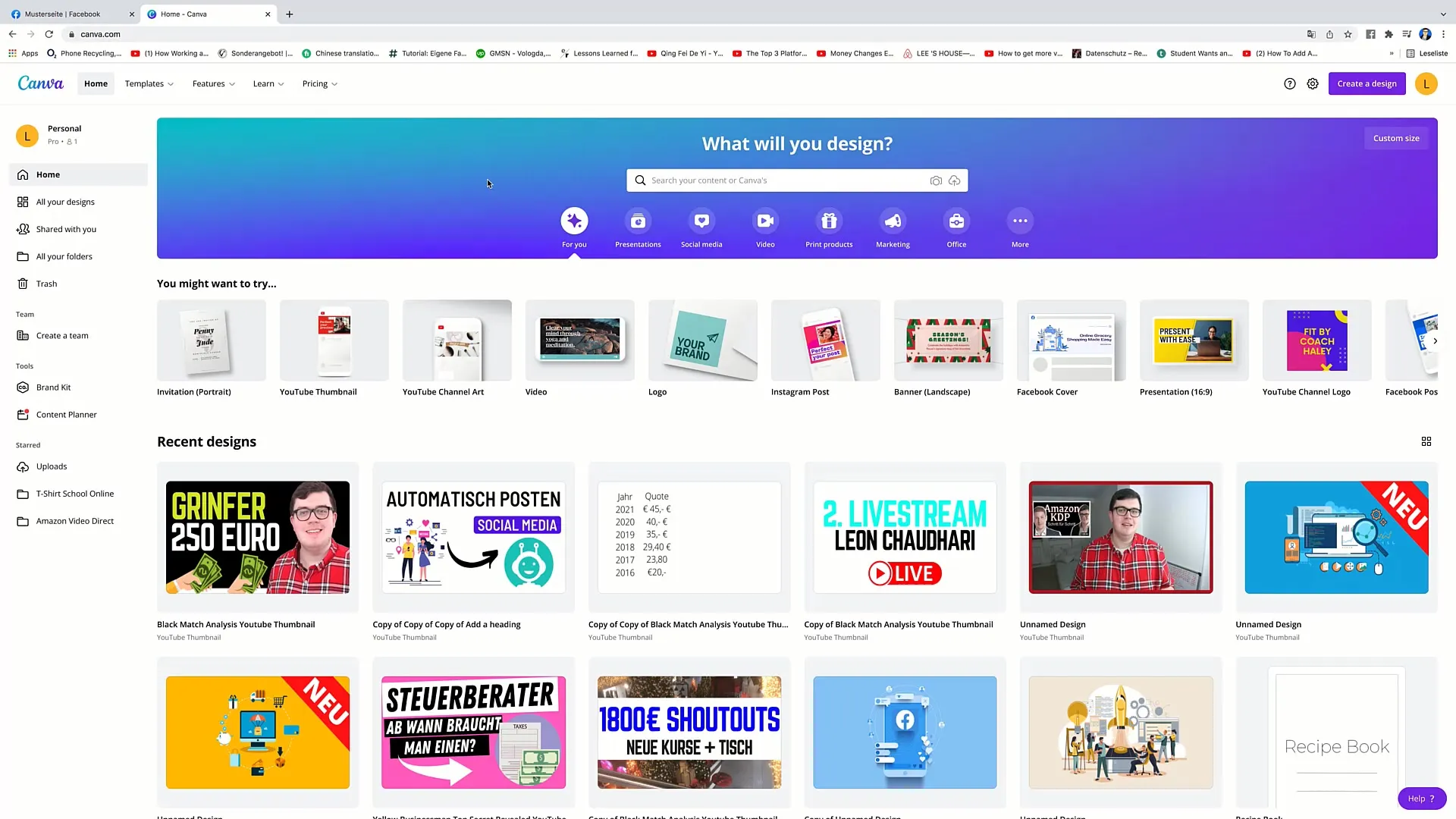
Une fois sur votre tableau de bord, saisissez le terme « logo » dans le champ de recherche en haut. Une fois cela fait, vous verrez de nombreux modèles de logo différents que vous pouvez utiliser comme point de départ pour votre conception.
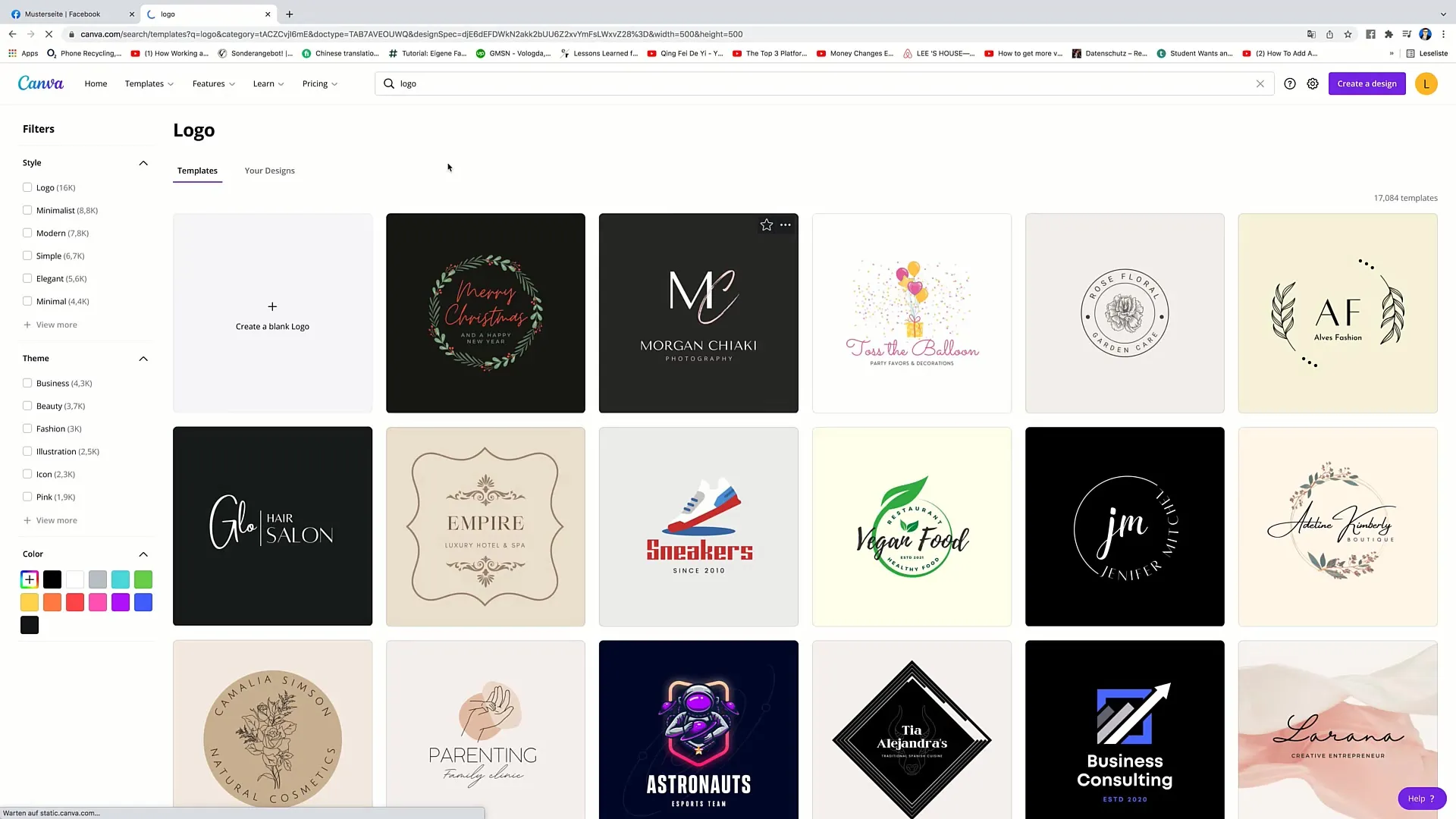
Choisissez un modèle qui vous plaît. Cliquez sur la conception correspondante pour l'ouvrir dans l'éditeur. Vous pourrez ensuite adapter les différents éléments du logo.
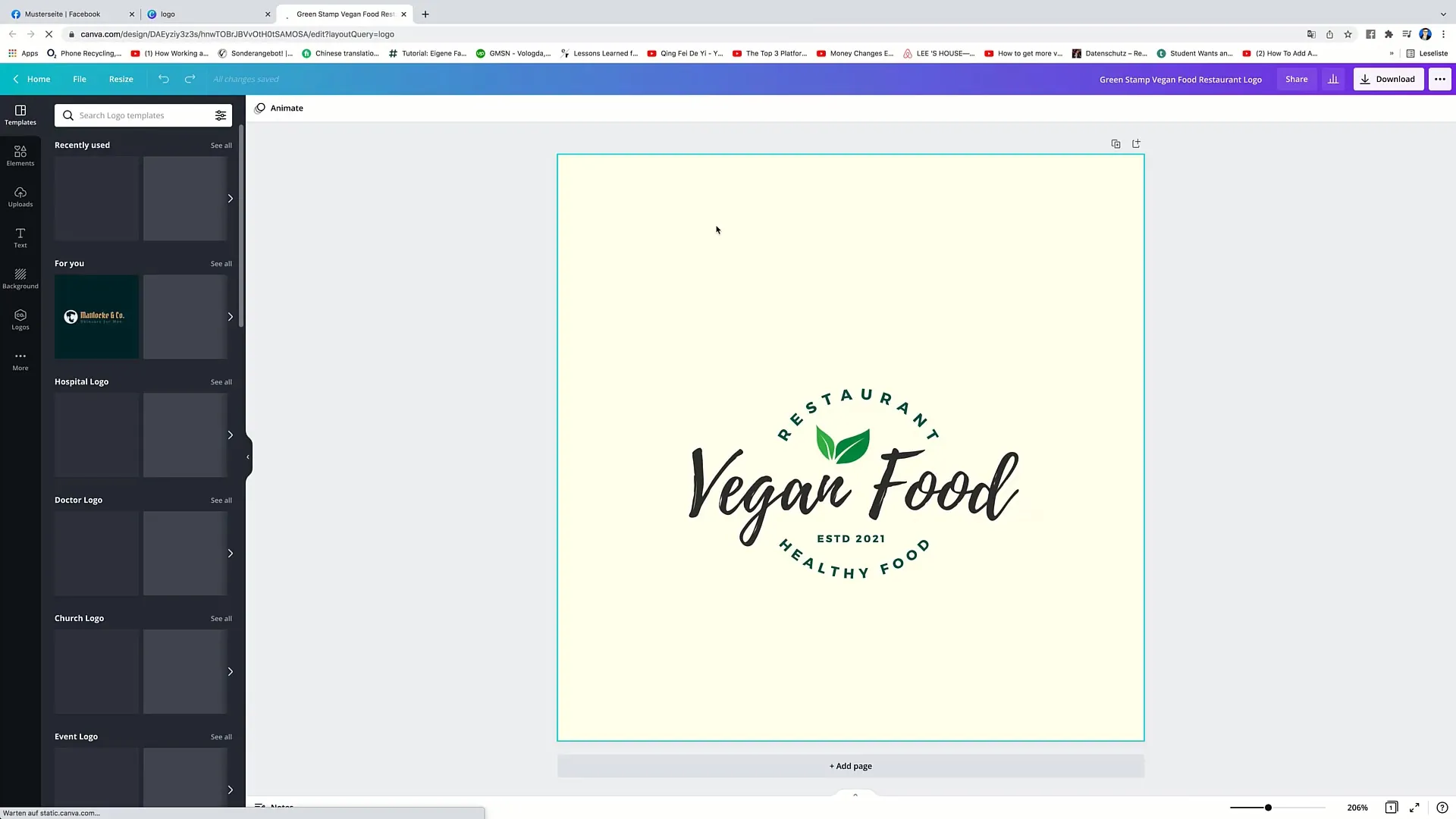
Vous verrez immédiatement que le texte du modèle apparaît. Cliquez sur le texte que vous souhaitez modifier, puis saisissez le nom de votre entreprise ou un autre mot que vous souhaitez utiliser. Je suppose qu'il s'agit d'un supermarché dans votre cas, vous pouvez donc écrire « Supermarché » ici.
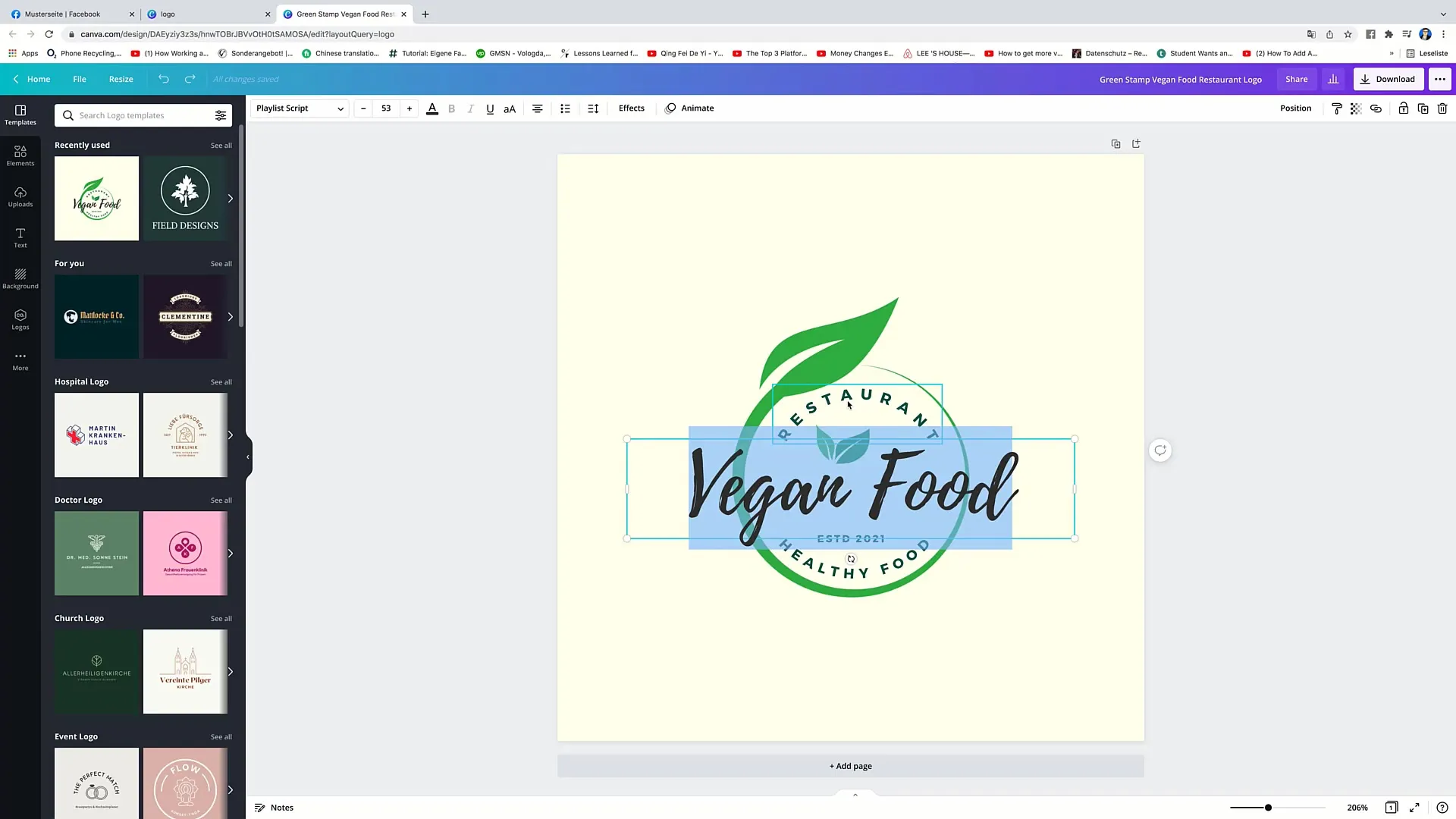
Si vous souhaitez ajouter des informations supplémentaires, telles que l'année de création ou des services spécifiques, double-cliquez sur la zone de texte concernée et modifiez-la. Vous pouvez par exemple écrire « depuis 2021 » ou « alimentation saine ».
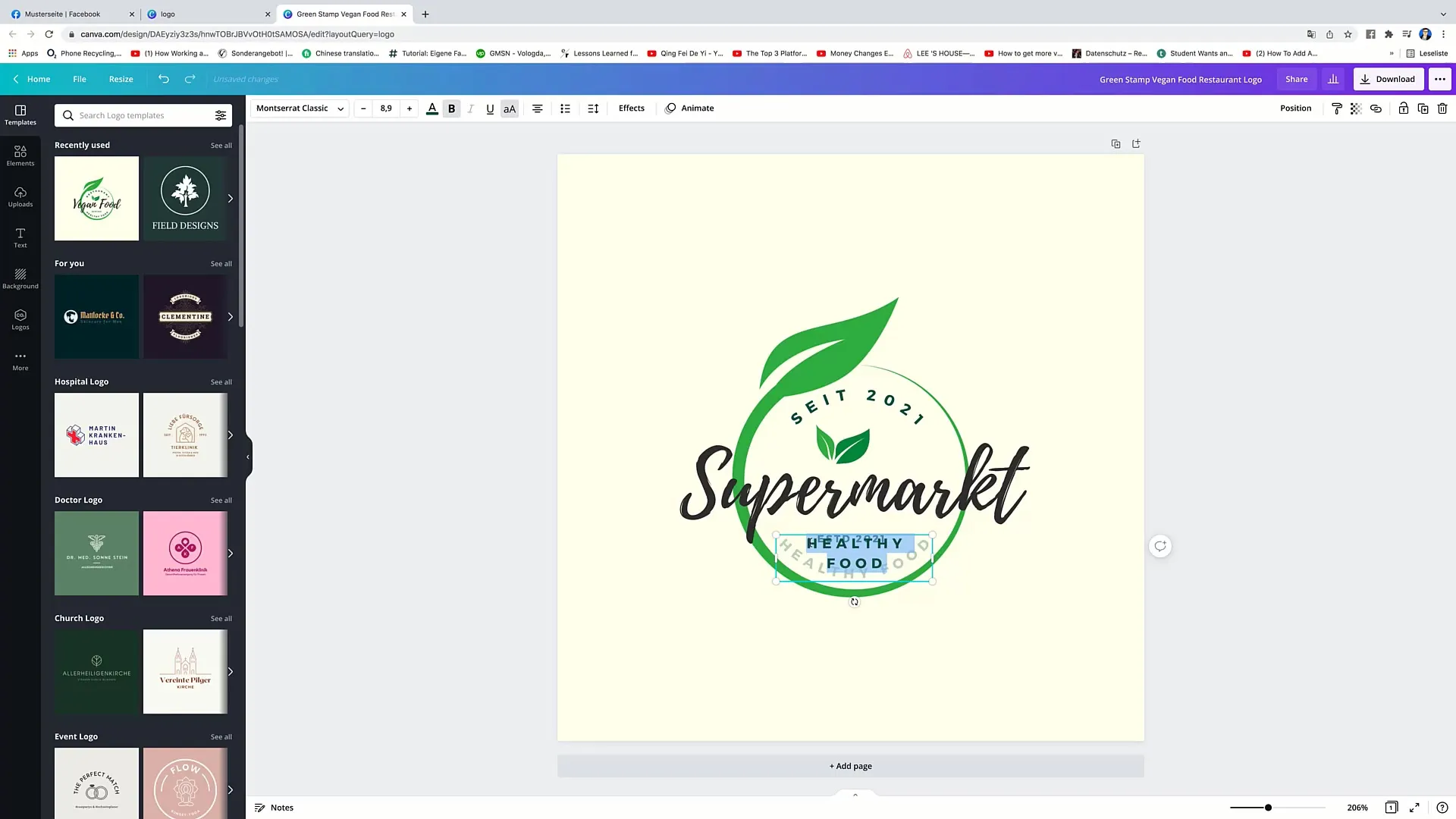
Cependant, si vous n'avez pas besoin d'un bloc de texte, vous pouvez facilement le supprimer en cliquant sur l'élément et en sélectionnant la poubelle dans le coin supérieur droit.
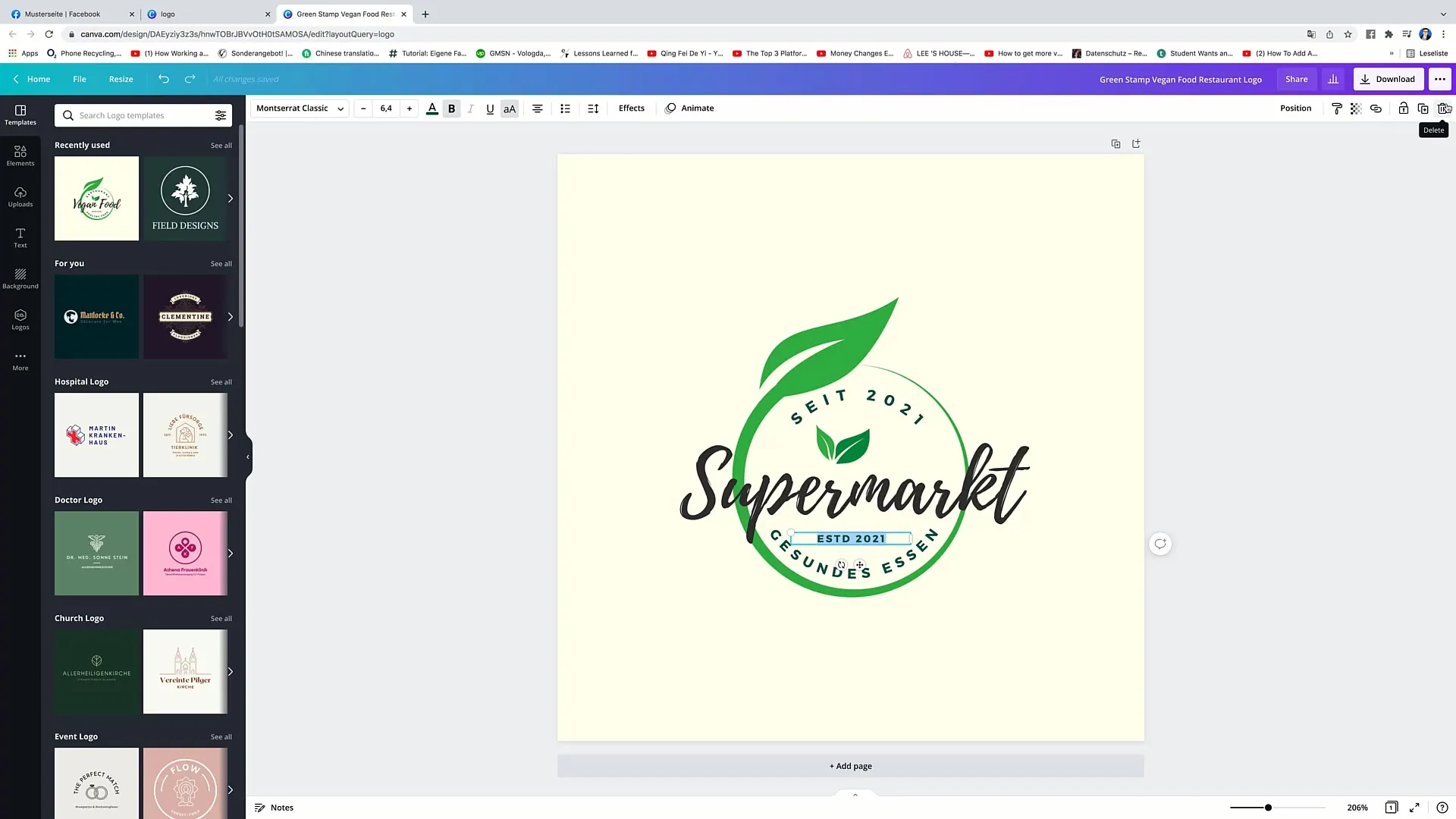
Ensuite, vous voulez rendre votre logo visuellement attrayant. Vous pouvez le redimensionner en toute simplicité en cliquant et en faisant glisser les coins du champ de texte ou de l'élément graphique jusqu'à obtenir la taille souhaitée. Assurez-vous de centrer le logo au milieu de la conception. Vous pouvez vous orienter sur les lignes roses qui apparaissent lorsque l'élément est correctement centré.
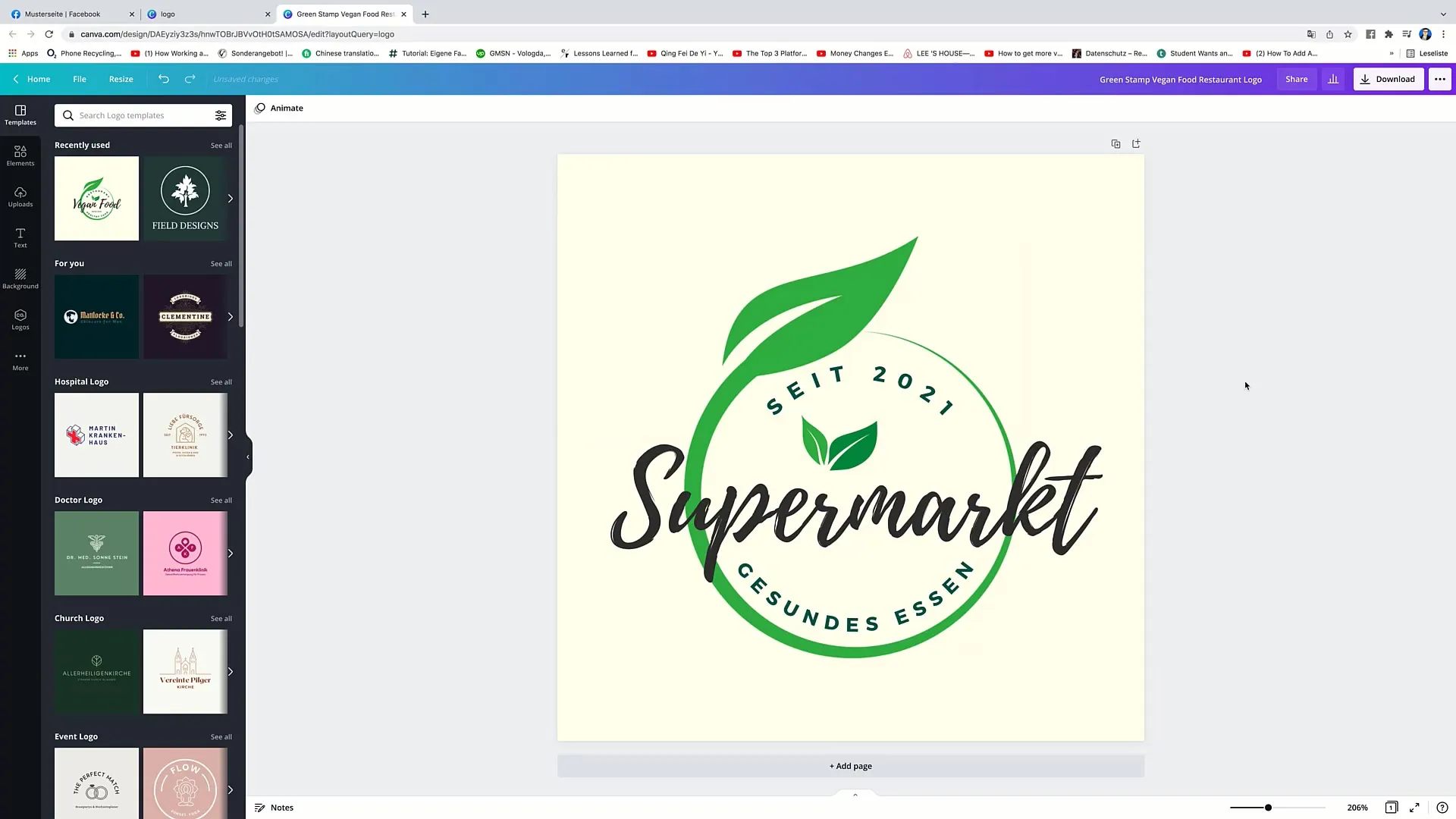
Une fois que vous aurez conçu votre logo selon vos désirs, cliquez sur « Télécharger » en haut à droite. Vous aurez la possibilité d'augmenter la résolution du logo téléchargé. Cela est particulièrement important pour garantir que le design aura un bel aspect même sur de grands écrans ou des supports imprimés.
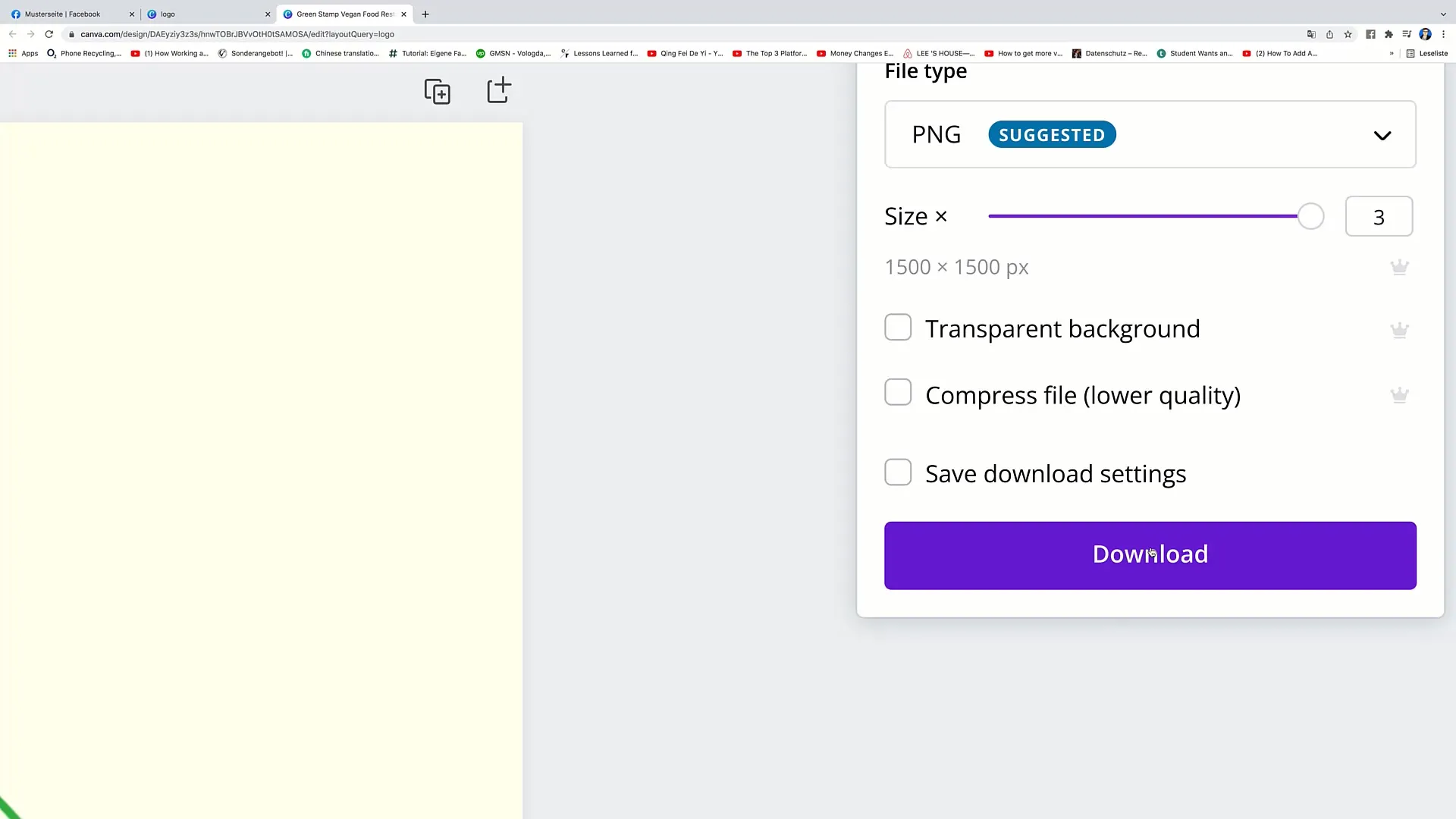
Cliquez maintenant sur « Télécharger » et attendez que votre conception soit téléchargée. Vous devriez maintenant avoir un fichier sur votre ordinateur que vous pouvez utiliser à vos fins.
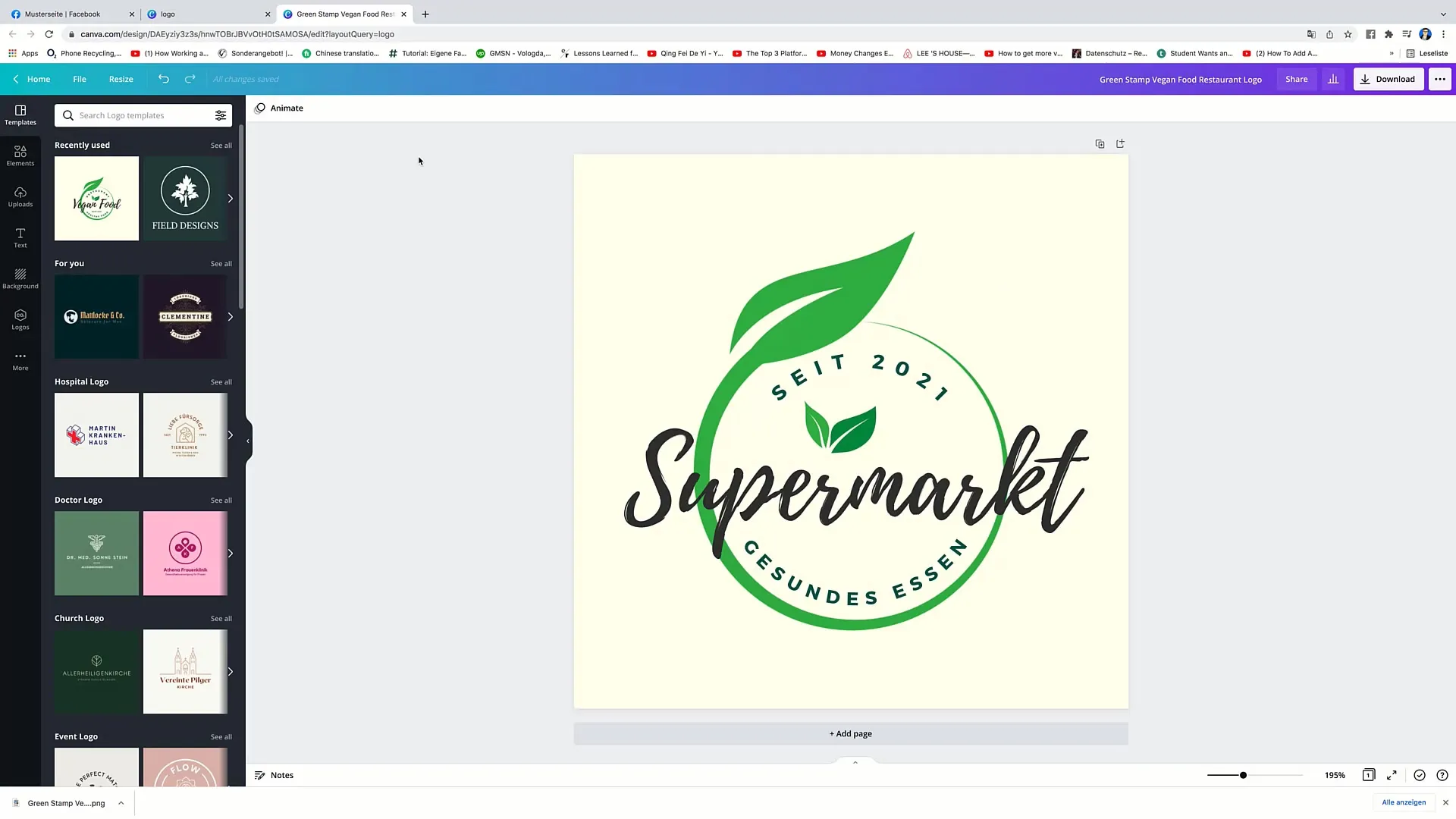
Si vous souhaitez essayer un autre design, revenez aux modèles. Vous pourrez toujours choisir un autre modèle de logo et le modifier pour trouver un logo qui convient parfaitement.
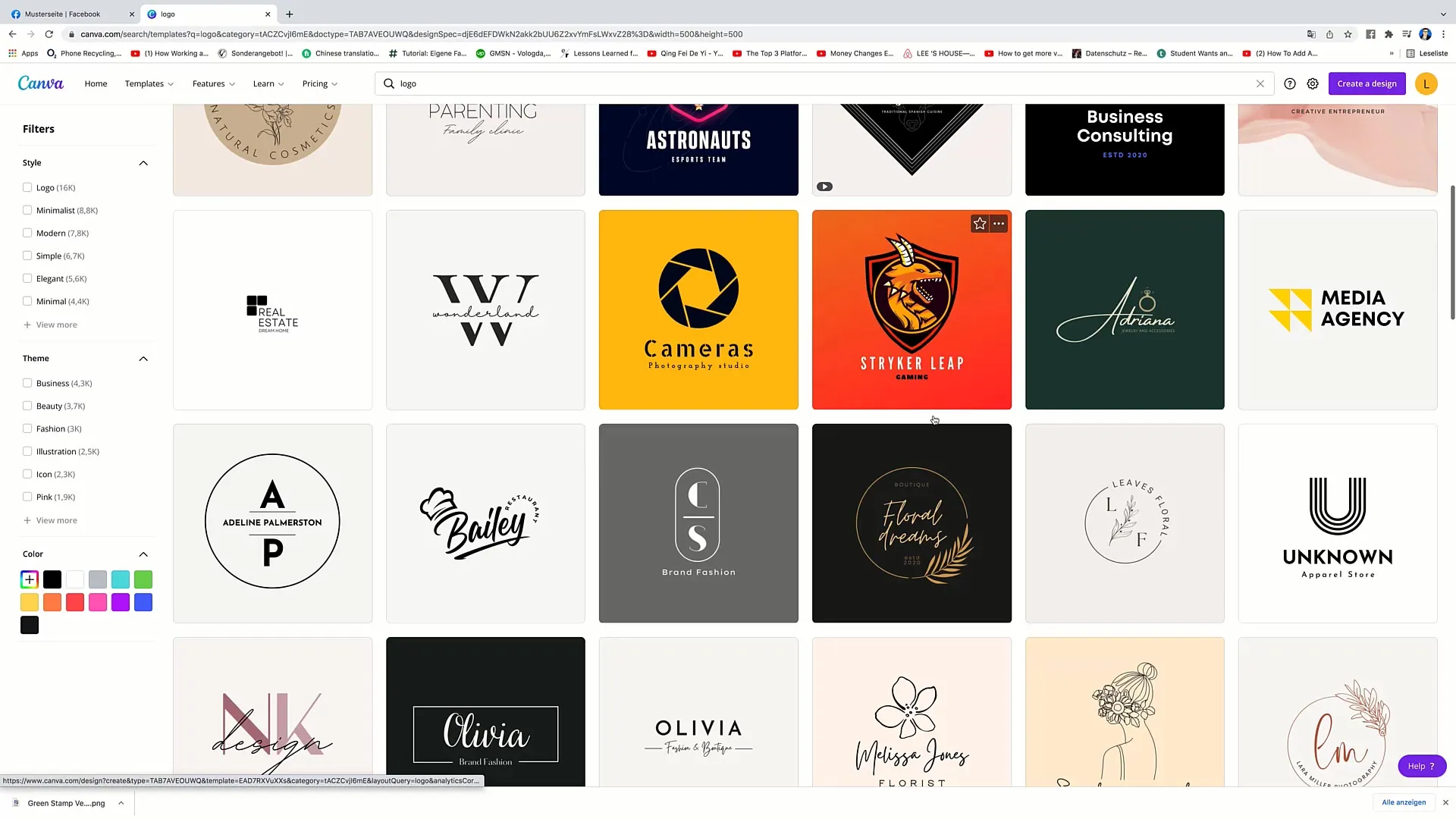
Par exemple, vous pourriez opter pour un modèle minimaliste. Cliquez dessus, supprimez les éléments indésirables et insérez votre texte souhaité. Par exemple, au lieu de « Restaurant », vous pourriez simplement écrire « Page exemple ».
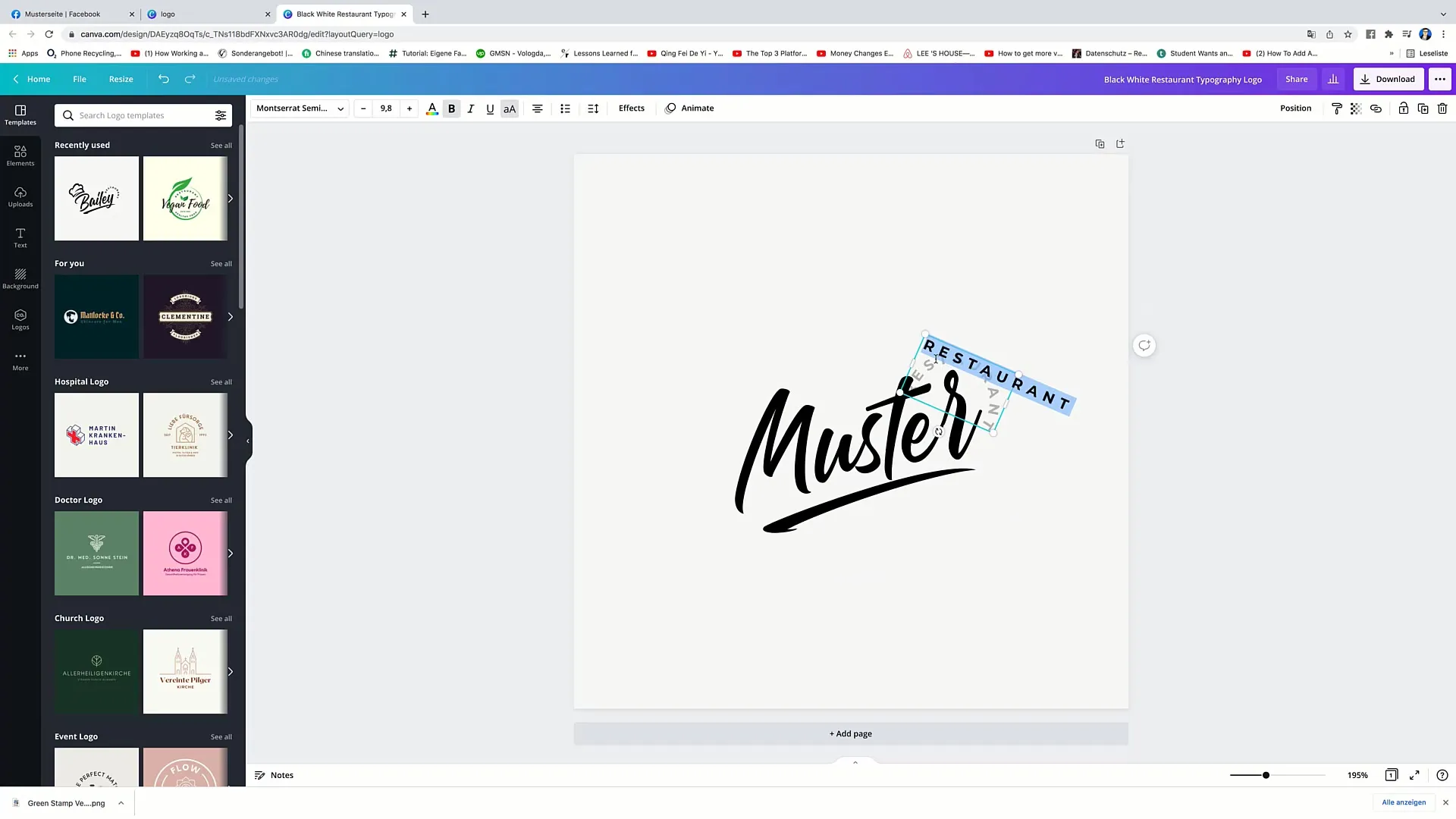
Maintenant, tu dois recentrer le logo à l'endroit souhaité. Cette fois-ci, déplace-le vers le centre en veillant à ce que tout soit bien mis en valeur.
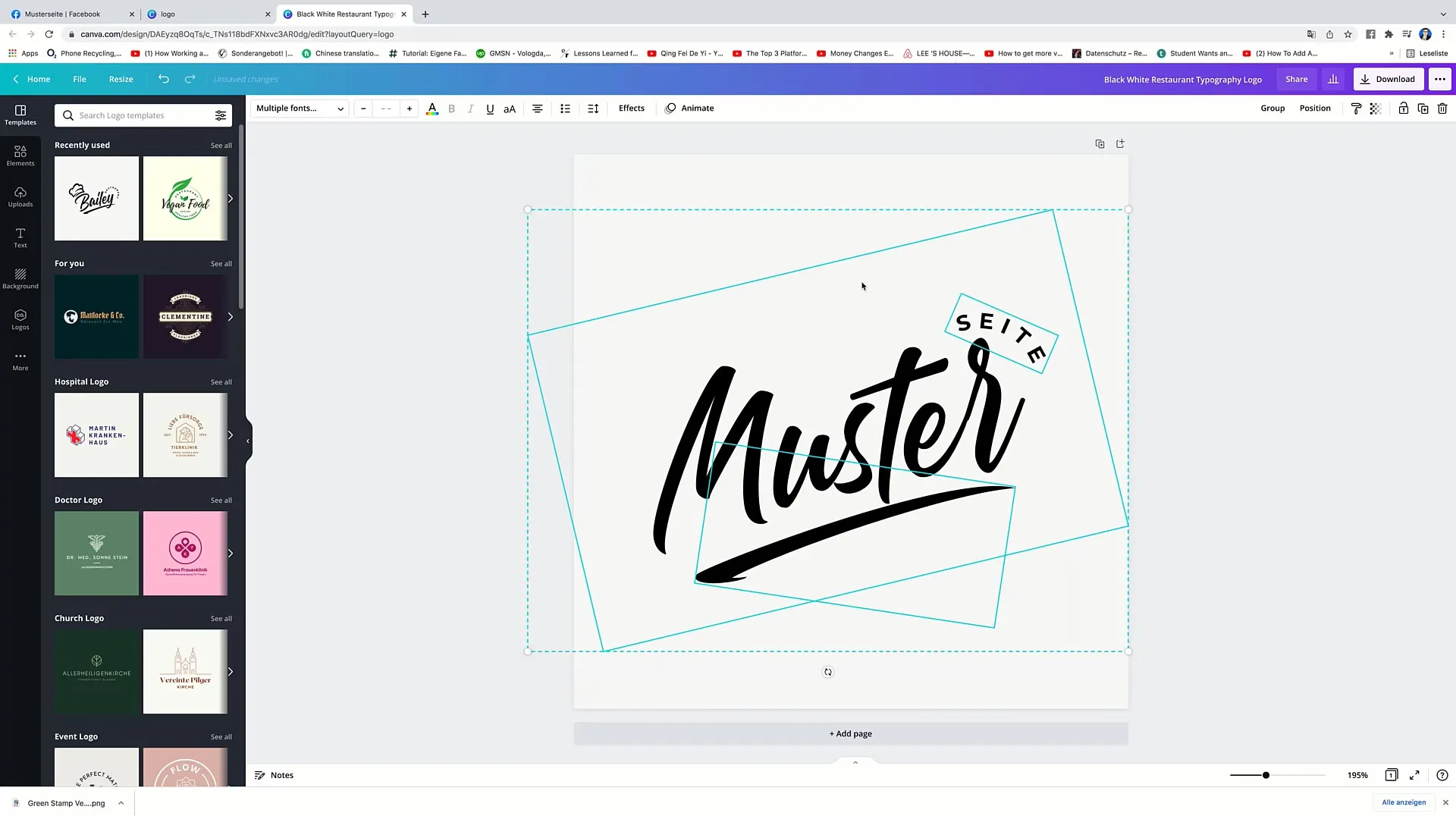
Si le design te plaît, clique à nouveau sur « Télécharger » pour télécharger le nouveau logo.
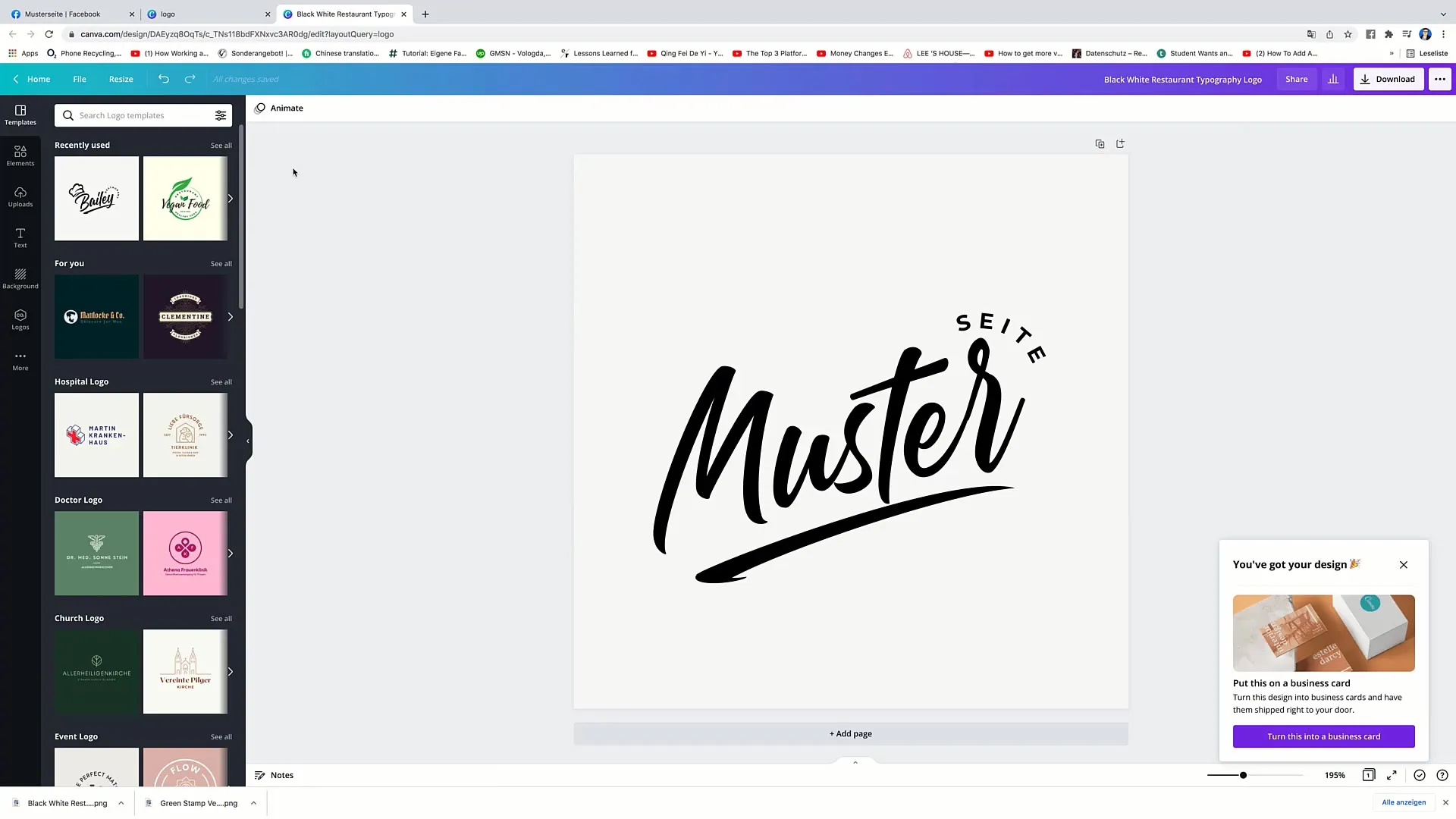
Le prochain pas est maintenant de télécharger ton logo sur Facebook. Pour ce faire, rends-toi sur ton profil Facebook. Clique sur l'icône de la caméra à côté de ton image de profil actuelle pour la modifier.
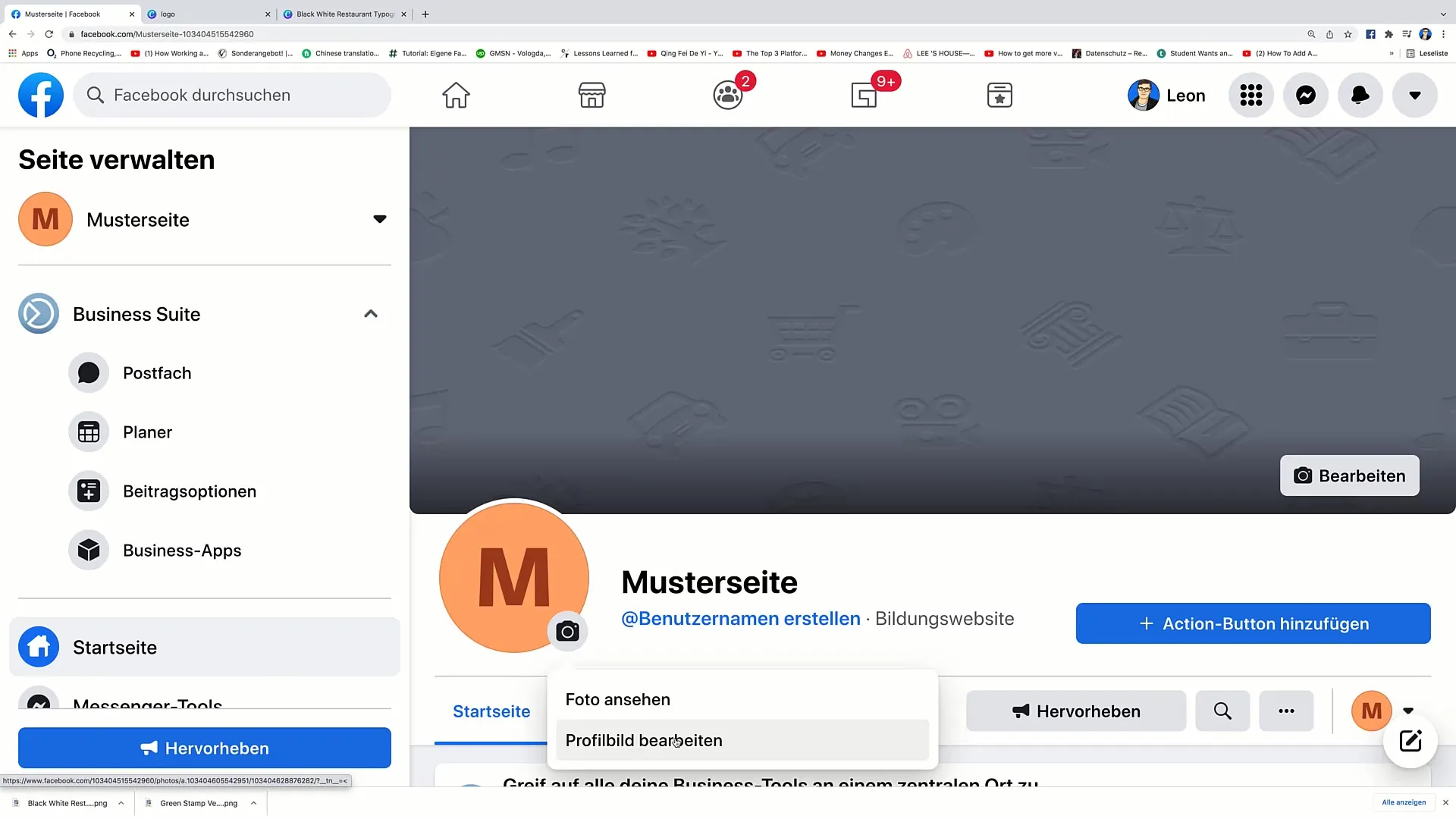
Sélectionne « Modifier la photo de profil ». Ensuite, clique sur « Téléverser une photo » et recherche le fichier que tu viens de télécharger depuis Canva. Clique sur « Ouvrir » pour télécharger ton logo.
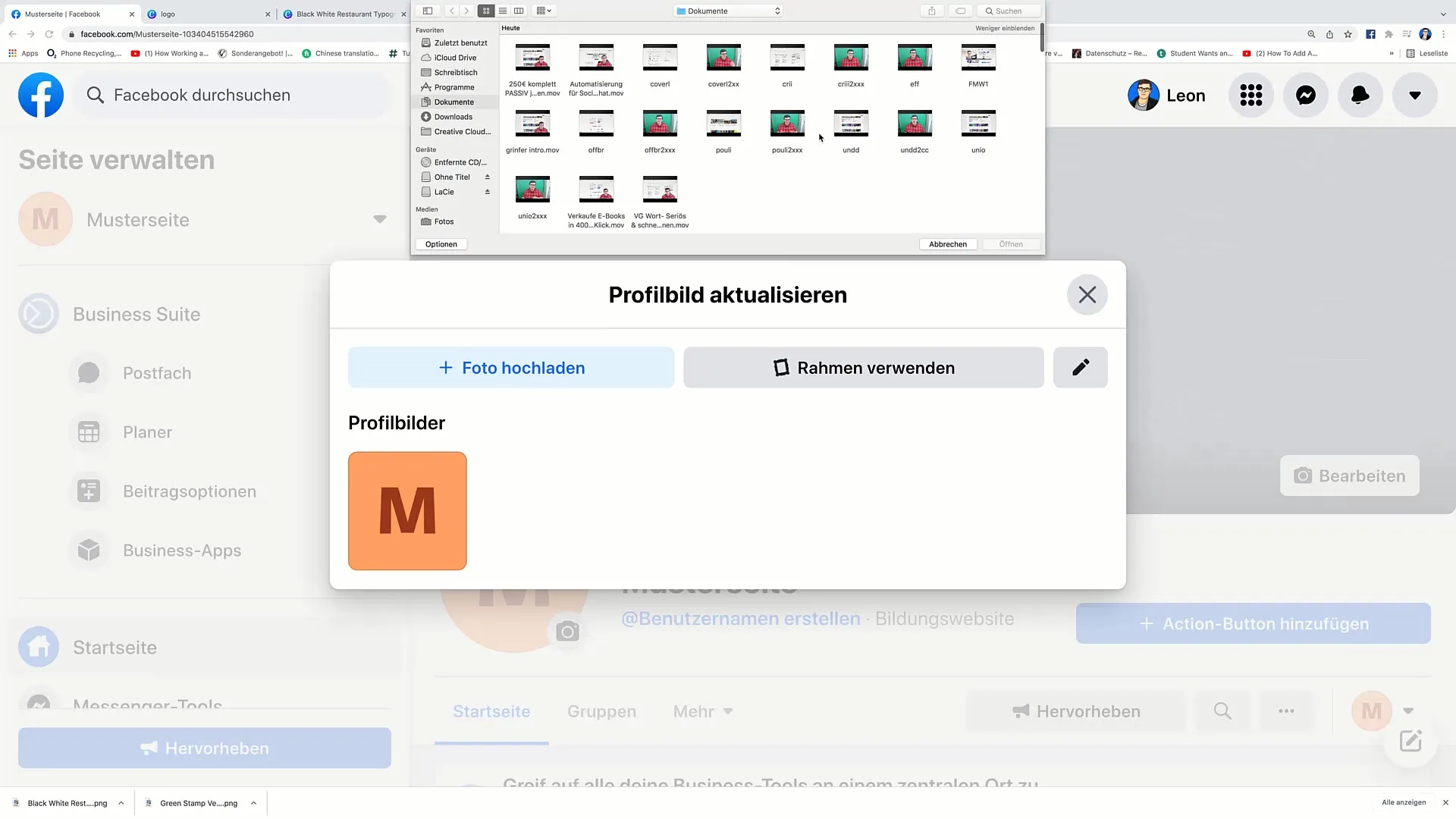
À présent, tu peux ajouter une description à ta nouvelle photo de profil. Par exemple : « Page d'exemple créée en 2021 - ceci est une page de test ».
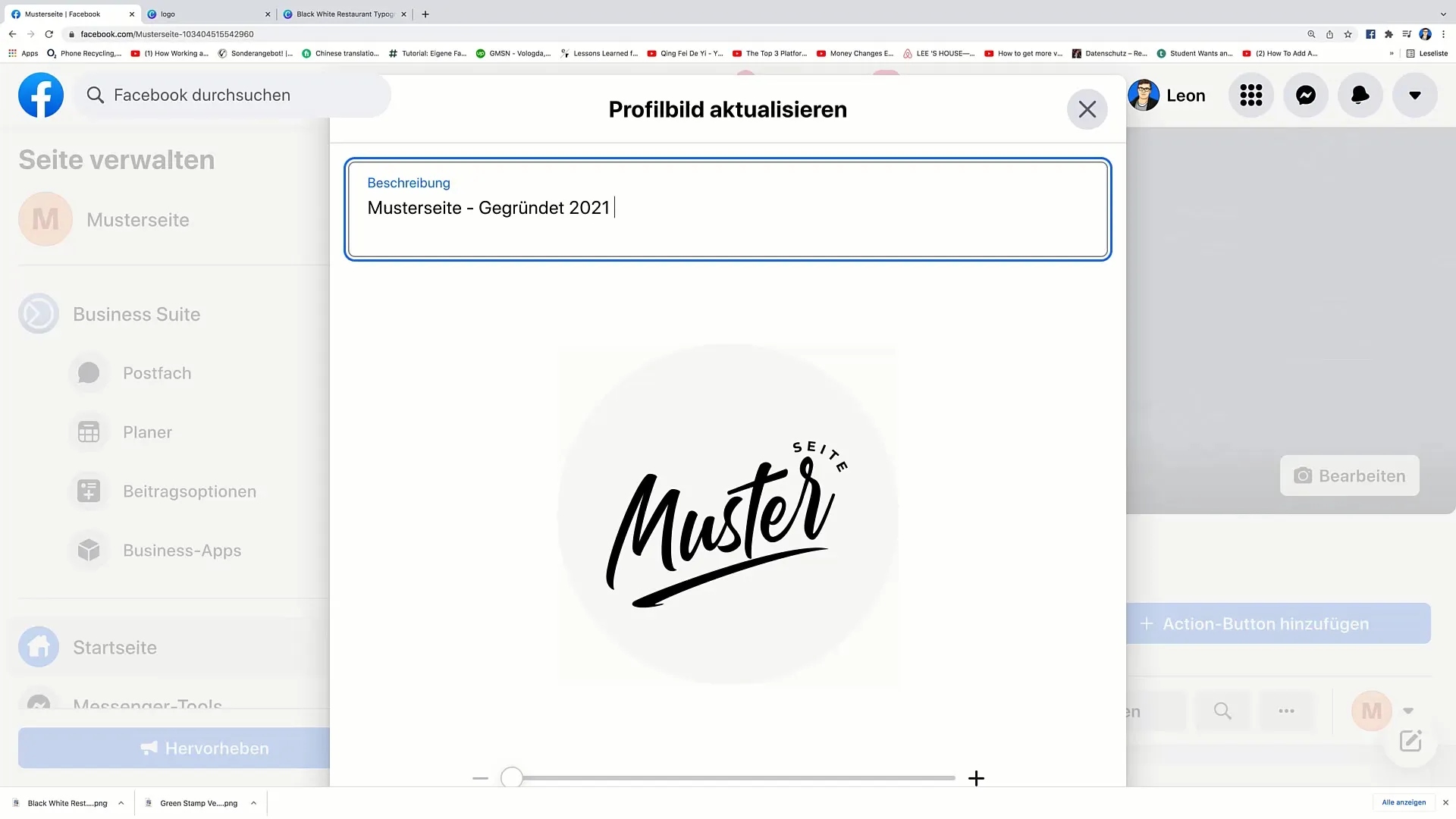
Sois prudent avec le positionnement, surtout si tu utilises la fonction de zoom. Assure-toi que le logo reste visible dans le cadre pour garantir que tout ait une bonne apparence.
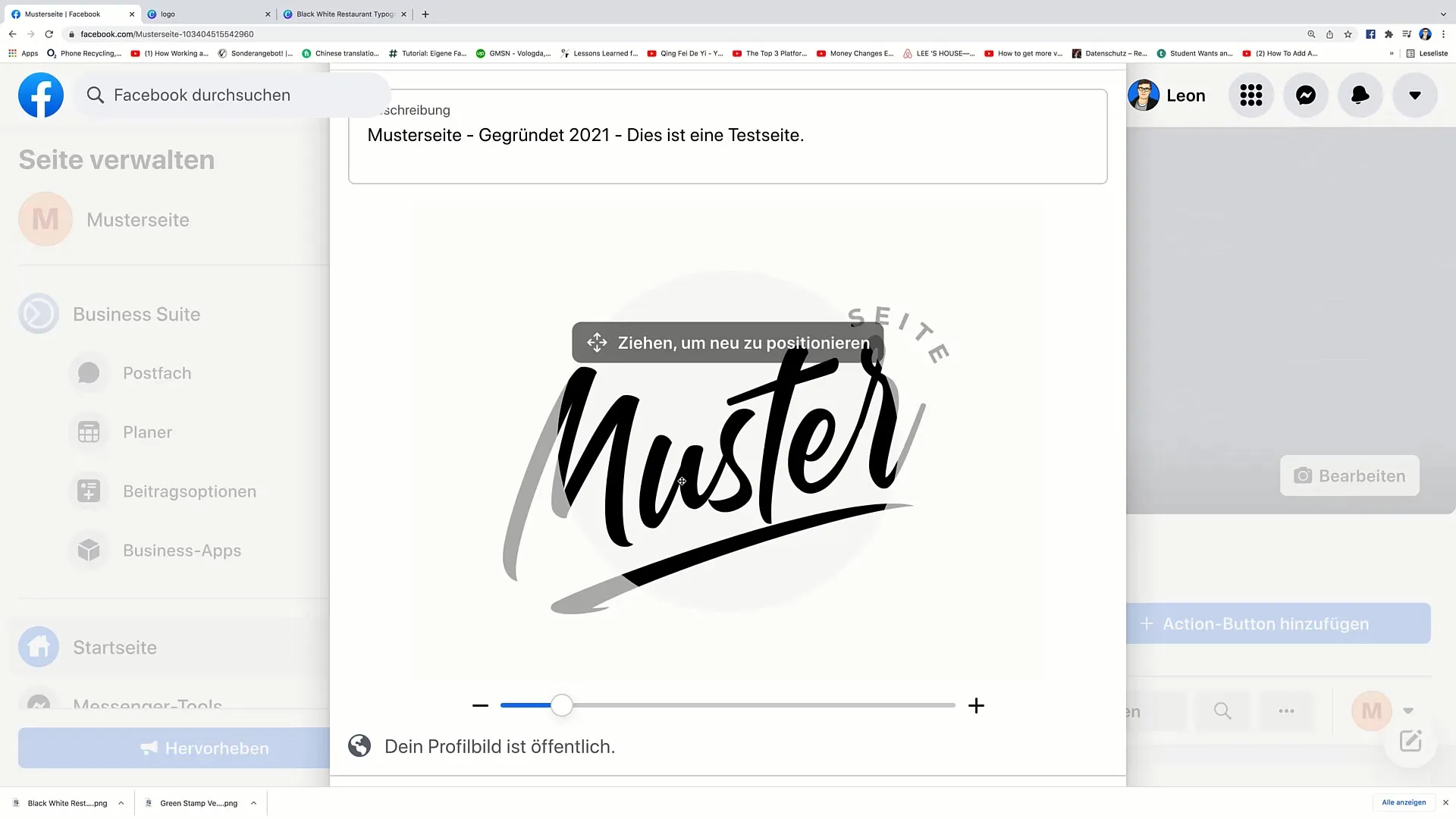
Une fois que tout est en place, clique sur « Enregistrer ». Ton nouveau logo sera désormais intégré à ton profil.
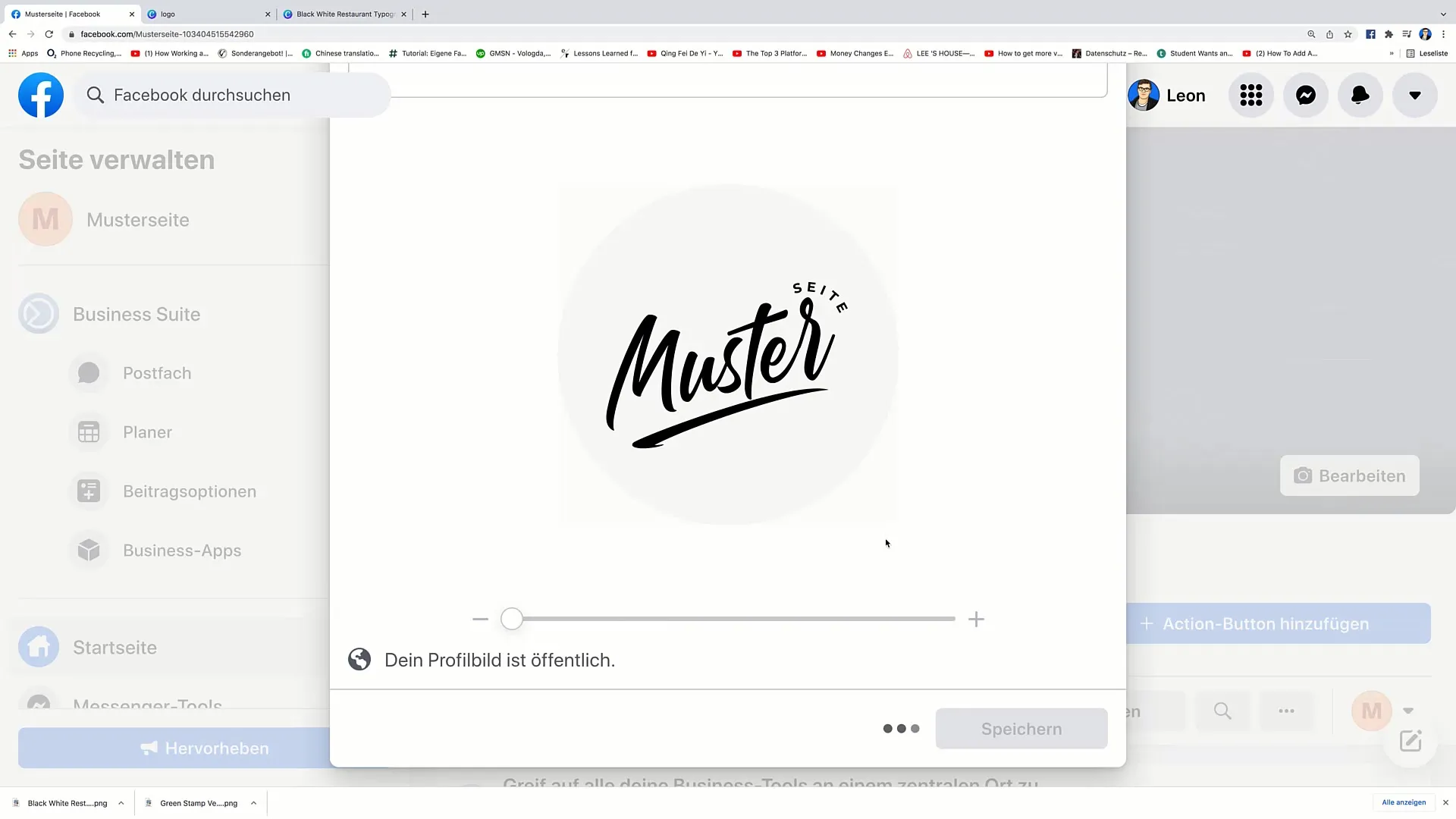
Avec ces étapes, tu as réussi à créer ton logo et à le télécharger sur Facebook. La prochaine vidéo abordera la création d'une image de couverture.
Résumé
Dans ce tutoriel, tu as appris comment créer étape par étape un logo dans Canva et le télécharger sur Facebook.
Foire aux questions
Comment puis-je créer un compte Canva ?Rends-toi simplement sur canva.com et suis les instructions pour t'inscrire.
Est-ce que je peux utiliser Canva gratuitement ?Oui, Canva propose une version gratuite offrant de nombreuses options de design.
Comment télécharger mon logo ?Clique sur « Télécharger » pour enregistrer le fichier sur ton ordinateur.


